Biblia PDF – Un ghid complet despre cum să utilizați fișierele PDF
Publicat: 2019-06-27Portable Document Format (PDF) este un format de fișier dezvoltat de Adobe pentru a prezenta informații, inclusiv text și imagini. Am folosit fișiere PDF pentru a partaja instrucțiuni, documente informative, extrase de cont sau alte documente importante care nu ar trebui să-și piardă originalitatea. Aici, în acest articol, am acoperit câteva modalități despre fișierele PDF de care este posibil să nu le cunoașteți.
Cum se creează un document PDF
Există mai multe moduri de a crea un document PDF. Putem crea un fișier PDF dintr-un document Word pe un computer, să creăm un PDF dintr-un document Word pe un Mac, să folosim un convertor online pe un computer sau un Mac sau utilizând browserul Google Chrome pentru a crea un PDF. Există numeroase software de creare PDF pentru a rezolva scopul. Să-l explorăm pe cel mai de bază și la îndemână.
Convertiți Word în PDF
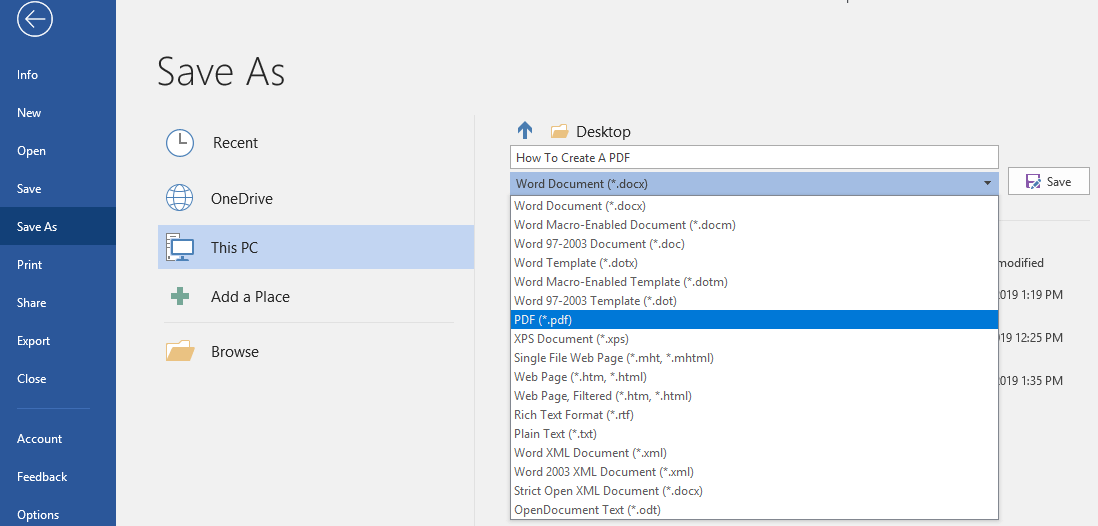
Pasul 1. Deschideți un document Word sau creați unul.
Pasul 2. După ce ați terminat cu crearea sau editarea documentului, faceți clic pe Meniul „Fișier” -> Selectați „Salvare ca” din panoul din partea stângă -> introduceți numele fișierului -> Selectați destinația fișierului -> selectați PDF în „Salvare ca tip” și faceți clic pe salvare.
Pasul 3. Verificați documentul în locația selectată și veți găsi un document PDF care se va deschide cu Adobe Acrobat Reader sau altă aplicație de citire PDF.
Alternativ , puteți încerca, de asemenea, oricare dintre convertoarele PDF online pentru a glisa și plasa un document pentru a-l converti în format PDF.
PDF Protect cu parolă
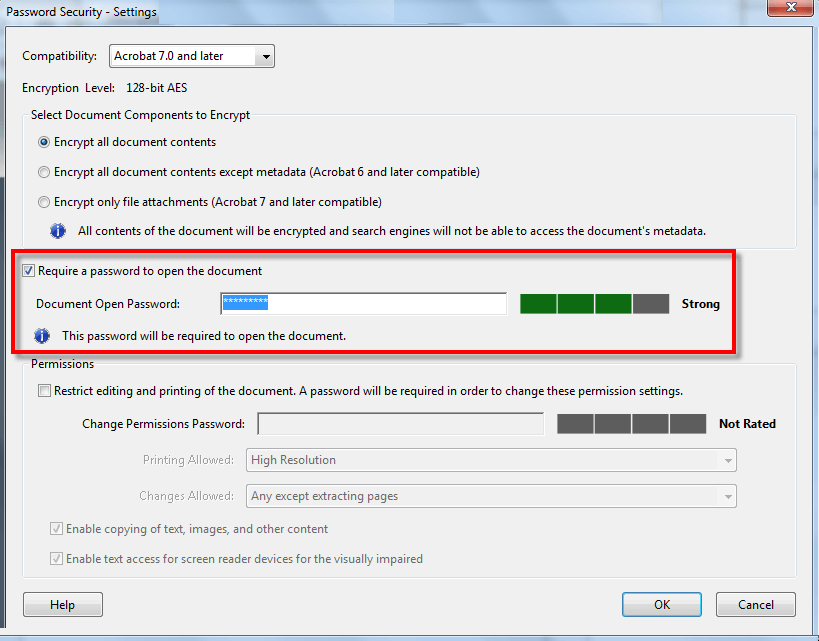
Pentru a proteja cu parolă un fișier PDF, trebuie să parcurgem următorii pași.
Pasul 1. Deschideți fișierul PDF folosind Acrobat Reader și alegeți Instrumente -> Protecție -> Criptare -> Criptare cu parolă.
Pasul 2. Dacă vi se solicită, faceți clic pe „Da” pentru a modifica setările de securitate.
Pasul 3. Bifați „Solicitați o parolă pentru a deschide documentul”, introduceți parola în câmpul corespunzător. La fiecare apăsare a tastei, contorul de putere a parolei va evalua puterea parolei dvs. și va indica nivelul de putere. Fă-l unul puternic și ceva de care să-ți amintești.
Pasul 4. Selectați versiunea Acrobat din lista de compatibilitate și selectați o opțiune de criptare.
Restricționați editarea unui PDF
De asemenea, puteți restricționa utilizatorii să modifice fișierele PDF. Opțiunea Restricționează editarea interzice utilizatorilor să mute obiecte, să editeze text sau să adauge câmpuri de formular. Un utilizator poate să completeze câmpurile de formular, să semneze sau să adauge comentarii la fișier.
Pasul 1. Deschideți fișierul PDF -> Accesați Instrumente -> Protejați -> Selectați „Restricționați editarea”.
Pasul 2. Dacă primiți o solicitare, faceți clic pe „Da” pentru a edita setările de securitate.
Pasul 3. Introduceți parola în câmpul corespunzător. La fiecare apăsare a tastei, contorul de putere a parolei va evalua puterea parolei dvs. și va indica nivelul de putere. Puteți păstra aceeași parolă pe care ați folosit-o pentru a bloca fișierul.
Restricționați copierea, editarea și tipărirea documentelor PDF
Puteți restricționa utilizatorii să imprime, să editeze sau să copieze orice conținut dintr-un fișier PDF. Puteți configura restricțiile în funcție de preferințele dvs. Orice utilizator nu poate modifica aceste restricții decât dacă introduce parola necesară.
Pasul 1. Deschideți fișierul PDF folosind Adobe și mergeți la „Instrumente” -> „Protejare” -> „Criptare” -> și apoi faceți clic pe „Criptare cu parolă”.
Pasul 2. La solicitare, faceți clic pe „Da” pentru a edita setările de securitate.
Pasul 3. Sub permisiuni, bifați pe „Restricționați editarea și imprimarea documentului”.
Pasul 4. Selectați ceea ce utilizatorul poate imprima sau modifica din meniurile derulante respective.

Pasul 5. Afișarea sau eliminarea unui bif în fața „Activare copierea textului, imaginilor și a altor conținuturi” va permite sau interzice permisiunea de a copia text, imagini sau alt conținut.
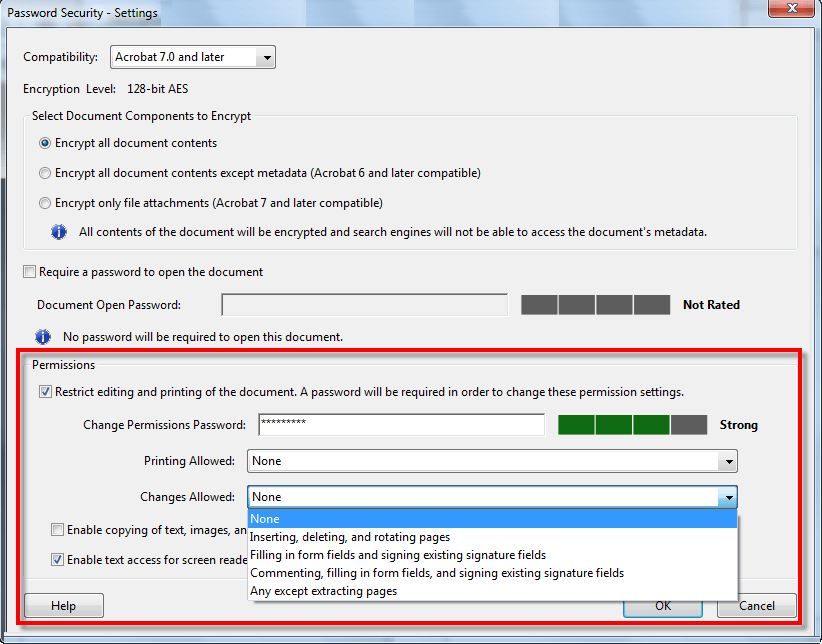
Notă: În cazul în care uitați o parolă pentru un fișier PDF, nu o puteți recupera. Este recomandabil să păstrați o copie neprotejată a fișierului PDF. Pentru a deschide un fișier PDF controlat folosind InDesign, Illustrator sau Photoshop, utilizatorul trebuie să introducă parola.
Eliminați protecția prin parolă
Dacă credeți că documentul nu mai trebuie securizat, aveți opțiunea de a elimina securitatea parolei din fișier. Ar trebui să aveți parola la îndemână pentru a efectua această acțiune. Cu toate acestea, dacă fișierul PDF este securizat cu o politică de securitate bazată pe server, doar administratorul sau autorul politicii poate elimina parola.
Pasul 1. Deschideți fișierul PDF -> Accesați „Instrumente” -> „Protejați” -> „Criptați” și faceți clic pe „Eliminați securitatea”.
Pasul 2. Dacă ați configurat o parolă pentru a deschide documentul, faceți clic pe „Ok” pentru a elimina parola din document. Dacă aveți o parolă de permisiuni, introduceți parola și faceți clic pe „Ok” și confirmați modificările.
Instrumente online gratuite pentru editarea fișierelor PDF
Există mai multe instrumente disponibile online pentru a edita, converti sau efectua mai multe sarcini pe un fișier PDF. Am ales cele mai bune editoare PDF gratuite pe care le puteți folosi gratuit pentru a îndeplini următoarele sarcini.
https://www.pdfescape.com/windows/ https://www.pdfpro.co/
https://www.pdf2go.com/edit-pdf https://smallpdf.com/edit-pdf
| Editați un fișier PDF | Protejați fișierul PDF | PDF în fișier text |
| Editați formatul PDF | Deblocați fișierul PDF | Convertiți în PDF |
| Îmbinați fișierele PDF | Schimbați dimensiunea paginii PDF | Convertor Word în PDF |
| Împărțiți fișierul PDF | Reparați fișierul PDF corupt | Convertiți JPG în PDF |
| Sortați și ștergeți paginile PDF | Convertiți din PDF | Convertiți PowerPoint în PDF |
| Rotiți paginile PDF | Convertor PDF în Word | Convertiți Excel în PDF |
| Comprimați fișiere PDF | Convertiți PDF în JPG | Convertiți PDF în PowerPoint |
Notă: Singurul dezavantaj în utilizarea Editorilor PDF online este că datele dvs. nu mai sunt securizate, deoarece sunt încărcate pe un server separat pentru orice fel de editare sau conversie.
Cititor PDF
Trebuie să aveți software Adobe Acrobat, Adobe Reader sau Foxit pentru a citi și deschide fișiere PDF. Browserele pot deschide și fișiere PDF, cu toate acestea, acestea sunt accesibile online. Pentru fișierele offline, avem nevoie de unul dintre ele.
Consultați aici lista celor mai bune cititoare PDF pentru Windows
Rezumând
Aici am discutat despre simulări pas cu pas pentru a efectua câteva sarcini importante pe fișierele PDF. Acum știm cum să creăm un fișier PDF, să protejăm cu parolă un fișier PDF, să convertim PDF în Word, să convertim Word în PDF, să folosiți cele mai bune editoare PDF, instrumente online gratuite, PDF Reader etc.
Pentru mai multe astfel de sfaturi, trucuri și actualizări legate de tehnologie, abonați-vă la Tweak Library și, dacă vă plac mai mult videoclipurile legate de tehnologie, vizionați și abonați-vă la canalul nostru YouTube . Ne puteți contacta și pe Facebook și Pinterest .
